- Autor Lauren Nevill [email protected].
- Public 2023-12-16 18:55.
- Ostatnio zmodyfikowany 2025-01-23 15:23.
Każdy ma własne powody, aby pobrać całą witrynę na swój komputer. Ktoś wie, że nie będzie miał pieniędzy na opłacenie internetu w przyszłym miesiącu, a ktoś jedzie z laptopem w podróż do miejsc, w których internetu nie ma, a nigdy nie było. Ale bez względu na powód istnieje narzędzie, które pozwala pobierać całe witryny.
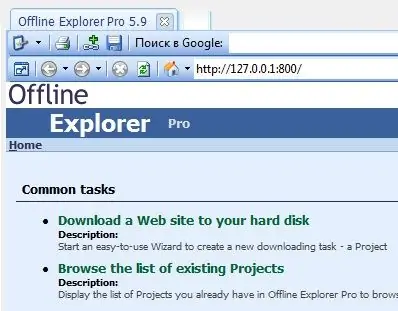
Instrukcje
Krok 1
Jednym z programów, który doskonale radzi sobie z tym zadaniem jest Offline Explorer Pro, który można pobrać ze strony deweloperów pod adresem www.offlineexplorerpro.com. Jeśli przejdziesz do anglojęzycznej wersji witryny, zostaniesz poproszony o przejście do rosyjskiej witryny
Krok 2
Uruchom program po instalacji. Pierwszą rzeczą, którą zobaczysz, jest wybór stylu zarządzania programem. Nie są to podstawowe ustawienia, które można pozostawić jako domyślne. Kliknij „OK”, aby przejść do samego programu.
Krok 3
Otworzy się Kreator nowego projektu, który przy kolejnych uruchomieniach programu można wywołać z menu głównego programu, klikając odpowiedni przycisk na panelu. Zostaniesz poproszony o podanie adresu strony internetowej. Wklej skopiowany link do witryny lub wprowadź adres ręcznie. Kliknij Następny.
Krok 4
W następnym oknie dialogowym zostaniesz poproszony o wprowadzenie ograniczeń ładowania strony. Wpisz wartość „0”, jeśli chcesz załadować tylko pierwszą stronę witryny. Wartość „1” pozwoli załadować nie tylko pierwszą stronę, ale także wszystkie powiązane strony.
Krok 5
Klikając „Dalej”, możesz ustawić limit pobierania obrazów graficznych, plików audio, plików wideo i archiwów. Możesz wybrać jedną lub więcej opcji ograniczeń.
Krok 6
W następnym oknie możesz wybrać, skąd chcesz pobierać: z adresu startowego, serwera startowego lub z dowolnego miejsca. Opcje będą zależeć od konkretnego zadania, rodzaju witryny i ograniczenia ruchu internetowego.
Krok 7
Na ostatnim etapie możesz rozpocząć ładowanie, odłożyć je lub wybrać opcję ładowania struktury witryny. Wybierz żądaną akcję i kliknij „Dalej”. Jeśli wybrałeś rozpoczęcie pobierania, program rozpocznie pobieranie, które można wstrzymać lub zatrzymać w dowolnym momencie. Jeśli zdecydujesz się pobrać później, możesz to zrobić, klikając odpowiedni przycisk na panelu w głównym oknie programu.






